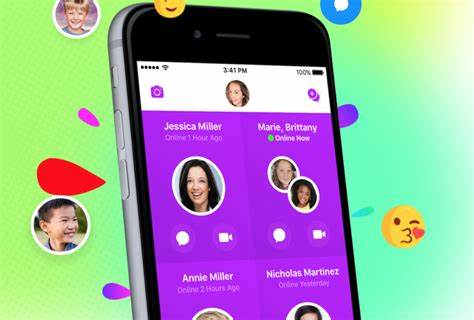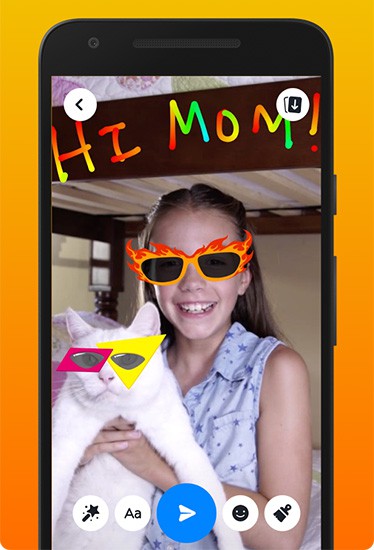Czym jest Facebook’s Messenger Kids App i jak z niego korzystać
Sieci społecznościowe stały się codzienną częścią życia zarówno dzieci, nastolatków, jak i dorosłych. Podczas gdy nastolatki lubią aplikacje społecznościowe, takie jak Instagram i Snapchat, a Facebook jest skierowany do dorosłych, Facebook’s Messenger Kids jest idealnym wprowadzeniem do komunikacji online dla dzieci w wieku od 6 do 12 lat. Oto kilka informacji o Messenger Kids i o tym, jak skonfigurować aplikację przed startem.
Dowiedz się, czym jest Facebook’s Messenger Kids App i jak z niego korzystać:
Czym jest Facebook’s Messenger Kids App i jak z niego korzystać
Messenger Kids to darmowa aplikacja do rozmów wideo i przesyłania wiadomości dla urządzeń z systemem iOS i Android oraz tabletów Fire. Dzięki kontroli rodzicielskiej i funkcjom przyjaznym dzieciom Messenger Kids oferuje im całą zabawę z komunikacją cyfrową w bezpiecznym, kontrolowanym środowisku.
Rodzice konfigurują i zarządzają kontem dziecka w Messenger Kids za pośrednictwem własnego konta na Facebooku, a także kontrolują listę kontaktów dziecka.
W Messenger Kids bezpieczeństwo i prywatność są najważniejsze. Rodzice ustawiają kontrolę oraz przeglądają kontakty swoich dzieci i zarządzają nimi za pośrednictwem pulpitu rodzica. Dzieci mogą zablokować lub zgłosić niepożądany kontakt, a gdy to zrobią, rodzice zostaną o tym powiadomieni.
Rodzice zatwierdzają wszystkie kontakty, które dziecko chce dodać, i mogą w każdej chwili usunąć kontakt. Ustawianie aplikacji w tryb uśpienia w godzinach, w których dziecko nie powinno z niej korzystać – to także jedna z opcji dostępnych w aplikacji.
Wiadomości w Messenger Kids nie znikają i nie można ich ukryć, więc rodzice mogą sprawdzać aktywność dziecka.
Jak dokładnie działa instalacja? Rodzice pobierają Messenger Kids na urządzenie mobilne swojego dziecka, ale zarządzają kontaktami i zmianami za pośrednictwem Facebooka na własnym urządzeniu. Dzięki temu rodzice zachowują pełną kontrolę. Oto jak zacząć:
- Pobierz aplikację Messenger Kids na smartfon lub tablet dziecka, a następnie otwórz ją.
- Wybierz Next.
- Stuknij Confirm, aby potwierdzić, że jesteś rodzicem lub opiekunem.
- Wprowadź swoje hasło z Facebooka, aby dokonać autoryzacji urządzenia.
- Wprowadź imię i nazwisko dziecka i wybierz Continue.
- Wprowadź datę urodzenia dziecka i wybierz Continue.
- Przeczytaj listę Things We Want You to Know, a następnie wybierz Create Account.
- Wybierz dzieci, z którymi dziecko będzie mogło rozmawiać na czacie (lub pomiń ten krok).
- Wyślij zaproszenia do rodziców potencjalnych przyjaciół Twojego dziecka (lub pomiń ten krok).
- Wybierz dorosłych, z którymi dziecko ma rozmawiać na czacie, lub pomiń ten krok.
- Możesz dodać kolejnego rodzica lub opiekuna.
- Jeśli chcesz, włącz kod, którego dziecko może użyć do przekazania znajomym, aby łatwo poprosić o zgodę na bycie kontaktem. Wybierz Turn on Code lub Not Now.
- Dotknij opcji Allow Access, aby wysyłać powiadomienia, zapisywać i wysyłać zdjęcia i wideo oraz uzyskiwać dostęp do kamery i mikrofonu.
- Wybierz We Agree, aby zaakceptować zasady Messenger Kids dotyczące życzliwości, szacunku i bezpieczeństwa.
Messenger Kids zapewnia dzieciom zabawę i kreatywność dzięki odpowiednim dla dzieci naklejkom, GIF-om, ramkom i emojis, które umożliwiają twórczą ekspresję.
Dziecięcy użytkownicy mogą prowadzić rozmowy wideo jeden na jeden lub w grupie, używając zabawnych, interaktywnych masek, a wypełniony funkcjami aparat pozwala dzieciom tworzyć filmy i ozdabiać zdjęcia, aby dzielić się nimi z bliskimi.

Facebook Messenger Kids
Messenger Kids to wersja facebookowego Messengera przeznaczona dla użytkowników poniżej 13 roku życia, którzy chcą komunikować się z przyjaciółmi w sieci w bezpiecznym środowisku, które jest nadzorowane przez rodziców lub inne osoby odpowiedzialne. Oferuje naklejki, GIF-y, emotikony i ramki odpowiednie dla dzieci, pozwala tworzyć i udostępniać pliki wideo i dostosować je z maskami i filtrami itp. Ponadto wiadomości ani nie znikają, ani nie można ich ukryć przed rodzicami.